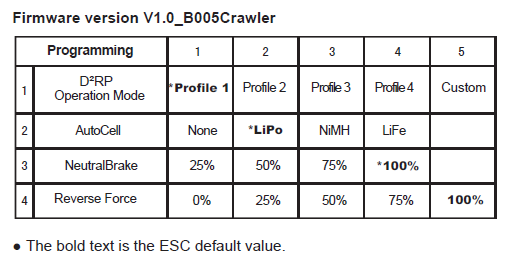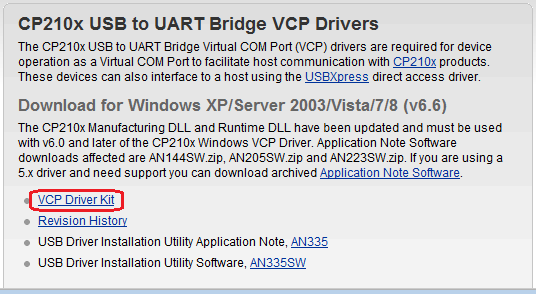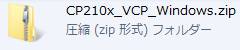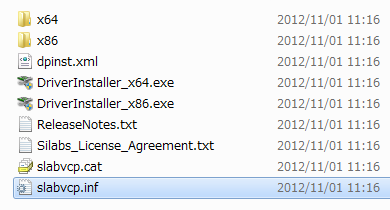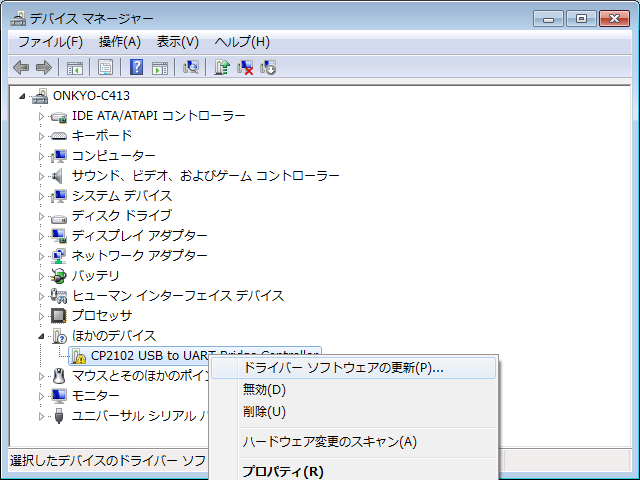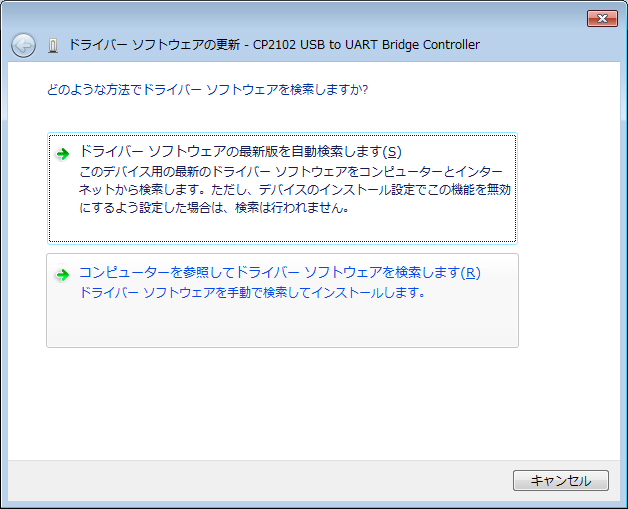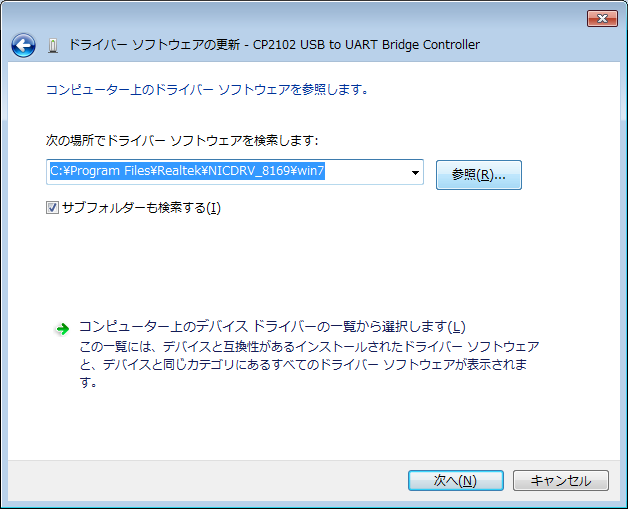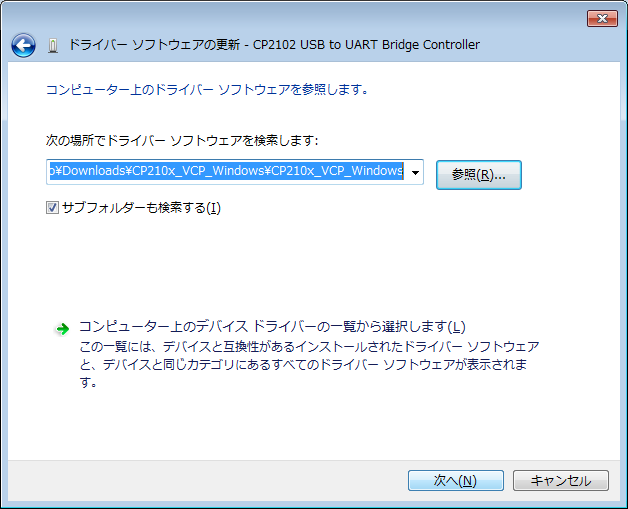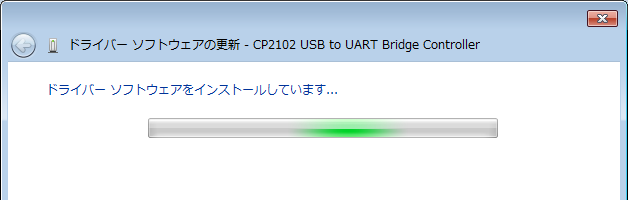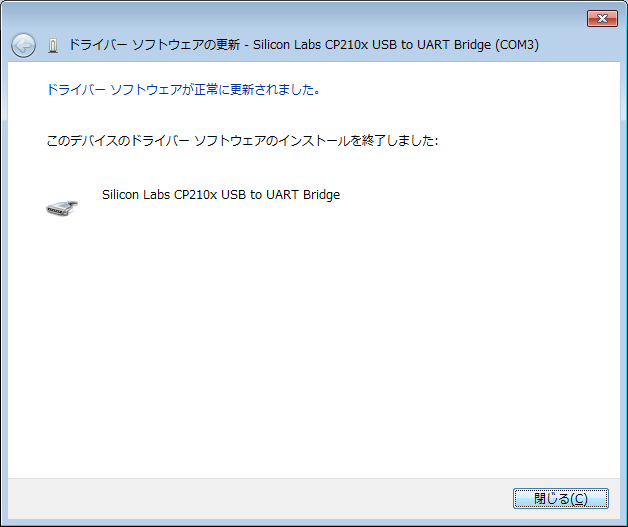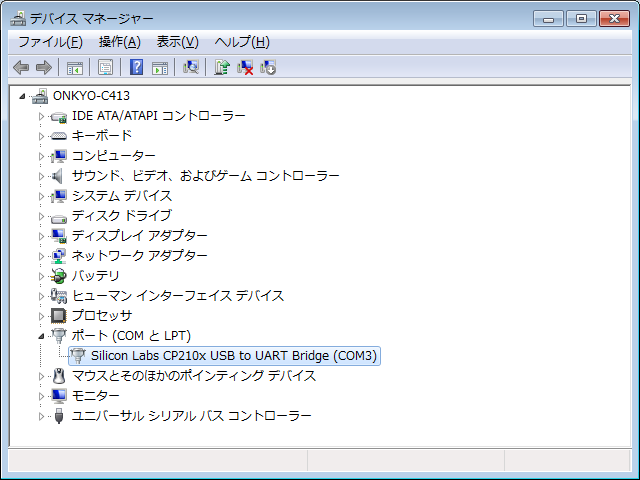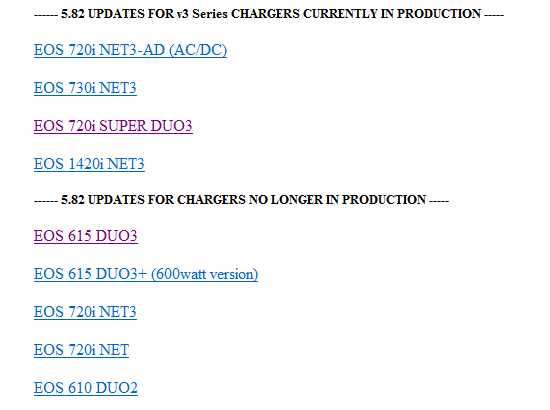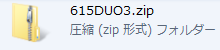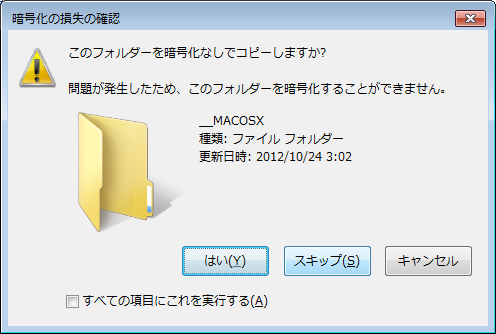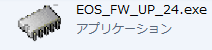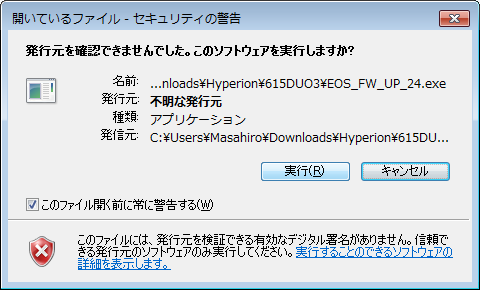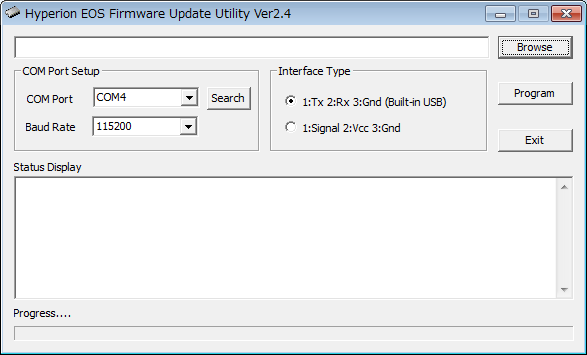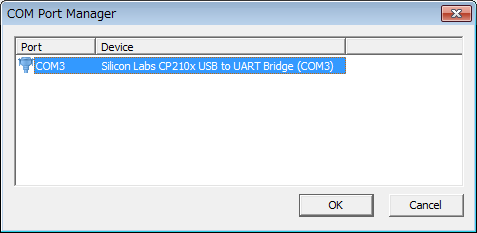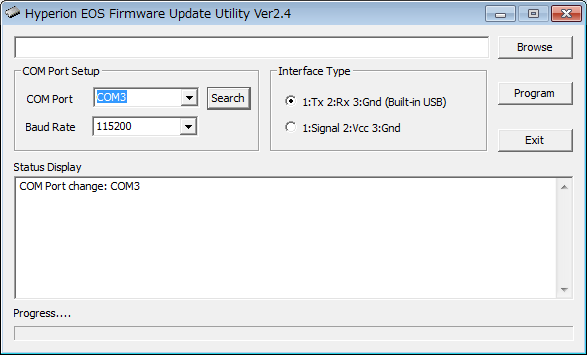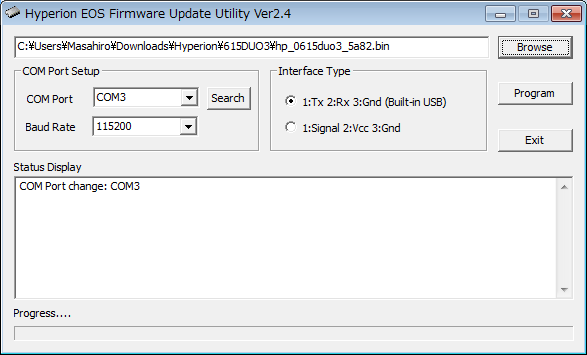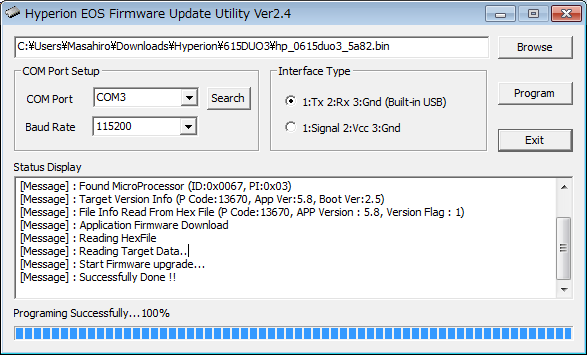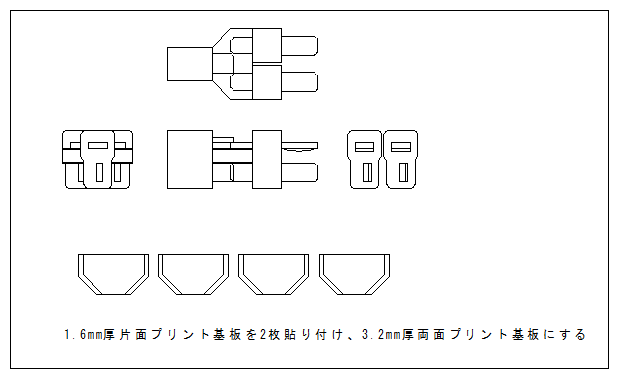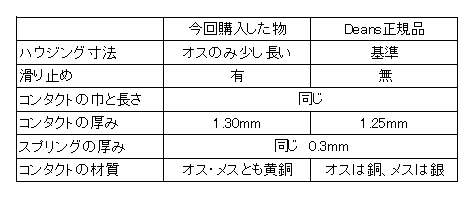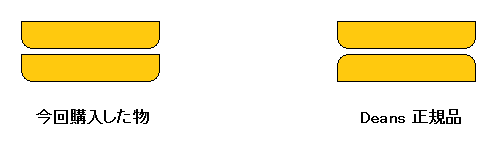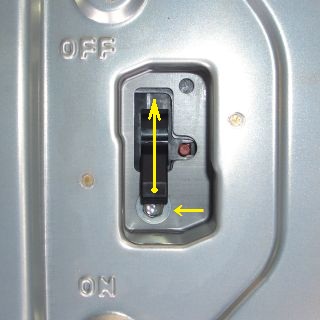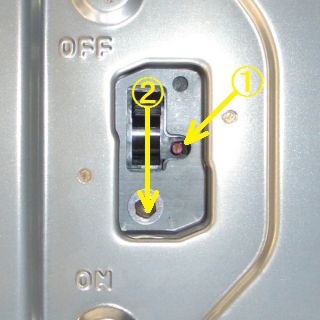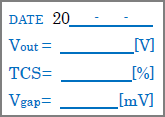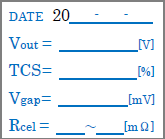BECの特性を調べる
スイッチングBECの特性(性能)を調べてみました。
結果、表記どおりの性能が得られないものも多数あることがわかりました。
ダミーロード(抵抗)を自作しました。スイッチの組み合わせで、5V 時に0~15.5Aまで流れるように設計しました。6V時の電流は換算します。

enRoot製の8AスイッチングBECを調べています。

5V 3A のとき、リップルは19mVpp、スイッチング周波数は200kHzです。
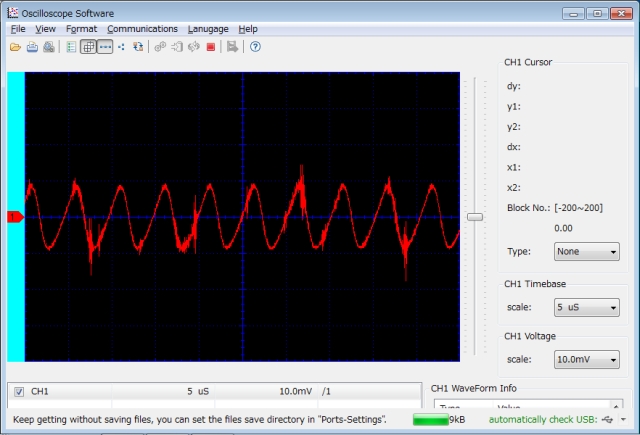
3300μFの電解コンデンサを挿入した場合、リップルは10mVpp以下になります。
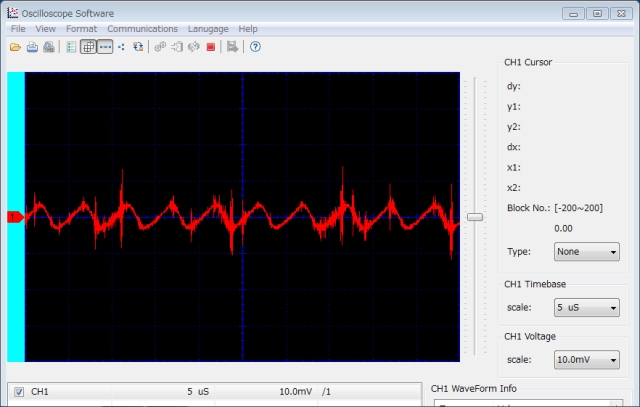
Excelで処理しました。

このBECは価格のわりには優れものだと思いました。リップルもマズマズ少ないし、電圧降下も少ないです。測定結果には、リード線での電圧降下がかなり含まれています。
いくつか調べました。
TurnigyのSBEC26V
最悪です!! 基板の部品実装はHyperionそっくりです。
最大5Aと表記されているのに、3Aで保護が働いてしまう。リップルも250mVppと大きく、スイッチング周波数が50kHzと低いため、コンデンサで除去が困難。
Castle ICE75 ICE100 内臓BEC
ケーブルでの電圧降下が気になる。リップルは50mVpp前後。電圧降下は比較的大きい。スイッチング周波数は200kHz。6V設定では定格の5Aまで使えない。4.5Aで保護が働く。
ALIGN RCE-BL70G 内臓BEC
リップルは10mVpp程度で非常に優れている。スイッチング周波数は200kHz~500kHz。電圧降下はまずまずOKだが、6セルで使用した場合定格の5Aに達する手前(4.5A)で壊れる。要注意!!
Hyperion TICOOL-BEC
リップルは3セル使用時で20mVpp、6セル使用時で40mVpp。スイッチング周波数は140kHz~160kHz。電圧降下はまずまずOK。
定格4Aだが、3.5A付近で保護が働く。
詳細データがご覧になりたい方は、以下のExcelファイルをダウンロードしてください。
BEC(ALIGN RCE-B6X).xlsxファイルをダウンロード
BEC(ALIGN RCE-BL60G).xlsxファイルをダウンロード
BEC(ALIGN RCE-BL70G).xlsxファイルをダウンロード
BEC(Castle ICE75).xlsxファイルをダウンロード
BEC(Castle ICE100).xlsxファイルをダウンロード